

评分:
好评:
差评:
手机扫描下载
Autodesk BIM 360移动端应用作为一款高效的施工现场管理工具,能够帮助项目成员通过统一平台实时获取最新的工程文档、施工方案与建筑模型,有效把控项目进度与成本。其强大的功能不仅可以显著提升工作效率,还能规避潜在风险,最大限度减少施工误差与返工情况。
该应用支持二维图纸与三维模型的查看功能,施工人员可以直接在移动设备上查阅详细的工程图纸,并即时进行批注标注。同时具备项目数据的导入导出能力,通过智能化的管理方式为工程施工提供全方位的便利支持。
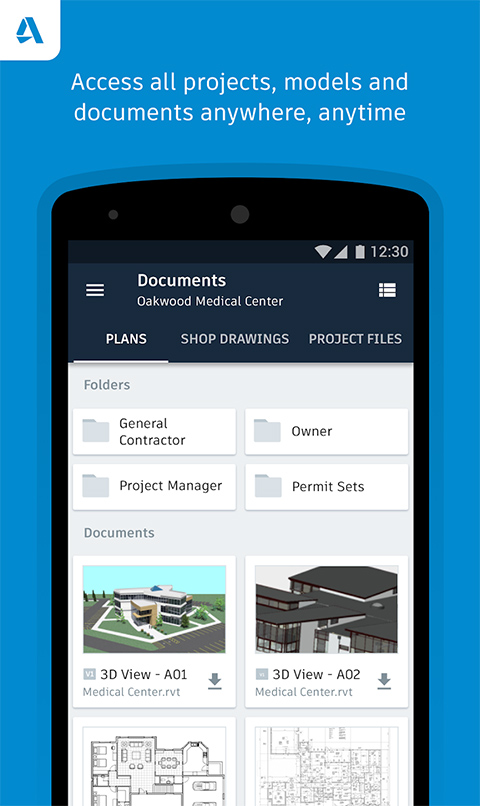
一、距离测量操作指南
支持在二维图纸或三维模型中测量任意两点间距,并实时显示XYZ轴向的坐标差值。通过放大视图功能可确保测量位置的精准捕捉。
1、首先打开需要测量的文档或模型文件
2、点击工具栏中的测量尺图标
注意:对于未设置校准单位的文件,需先进行校准操作(校准方法见下文)
3、依次点击测量起点与终点位置
提示:长按测量点可激活局部放大功能
二、文件校准步骤
通过输入已知距离完成文件校准:
1、打开待校准的工程文档
2、选择测量工具
3、点击校准功能按钮
4、在文档中标记两个参考点
5、输入实际距离数值并选择单位
6、确认完成校准
三、单位与精度设置
修改测量单位:
1、打开目标文件
2、启用测量功能
3、进入设置菜单
4、在单位选项中调整所需计量单位
可选单位包括:英制(英尺/英寸)、公制(米/厘米/毫米)等多种格式
调整测量精度:
1、进入测量模式
2、打开设置面板
3、选择精度选项
4、根据需要修改精度参数
四、角度测量方法
1、打开工程文件
2、启动测量工具
3、选择角度测量模式
4、依次点击构成角度的三个顶点
五、面积测算流程
1、加载需要测量的文档
2、激活测量功能
3、切换至面积测量模式
4、连续点击区域边界点完成闭合
注意:需点击起始点完成区域闭合
1、智能化文档管理
(1)云端集中管理所有工程图纸与模型文件
(2)支持各类文档的快速查阅与浏览
2、精准的权限管理体系
(1)基于角色权限的项目文件夹管理
(2)自动提取图纸属性数据
(3)智能识别标题栏信息实现自动归档
3、高效的信息发布机制
(1)五级权限分级控制系统
(2)变更通知与问题提醒功能
(3)支持公司/角色/用户多维度权限分配
4、实时的现场协作
(1)移动端随时调阅工程资料
(2)支持平板电脑等移动设备操作
(3)优化PDF查看与模型加载体验
5、无缝的团队协同
(1)二维标注与三维批注功能
(2)智能提醒审阅流程
(3)确保各方使用统一版本文件
v2.93.0版本更新
1、优化系统稳定性,修复已知问题
最新评论